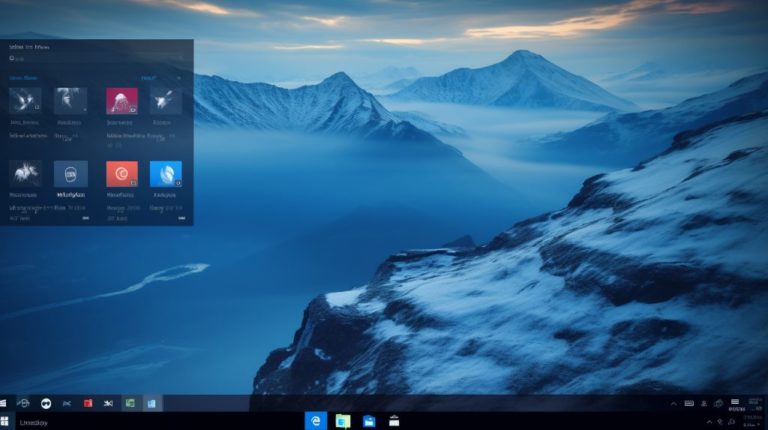Копирование файлов – это базовая операция, которая используется каждый день миллионами пользователей персональных компьютеров. Однако иногда эта простая задача может стать настоящим вызовом, когда функция копирования вдруг перестаёт работать. В этой статье мы подробно разберём, почему это может происходить и как шаг за шагом восстановить функциональность копирования на вашем ПК.
Причины неполадок при копировании файлов

Проблемы с копированием файлов могут быть вызваны рядом причин, начиная от временных сбоев операционной системы и заканчивая серьёзными техническими неполадками. Ключевые факторы, мешающие процессу копирования, могут включать в себя:
- Неполадки в буфере обмена.
- Конфликты с программным обеспечением.
- Недостаточное пространство на целевом носителе.
- Повреждение файлов или файловой системы.
- Проблемы с правами доступа к файлам или папкам.
Шаги по устранению проблем с копированием файлов

Диагностировать и исправить проблему можно, последовательно проверив следующие аспекты и выполнить необходимые действия:
Шаг 1: Проверка буфера обмена
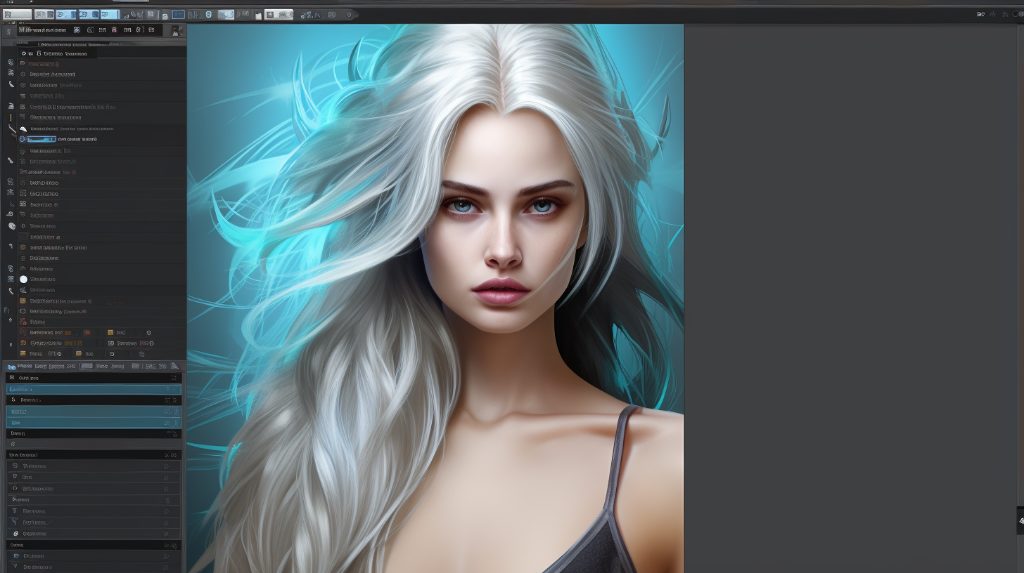
Буфер обмена Windows может иногда «застревать», что приводит к невозможности копирования данных. Для сброса буфера обмена выполните следующие действия:
- Нажмите клавиши Win + R, чтобы открыть окно «Выполнить».
- Введите команду
cmdи нажмите Enter, чтобы открыть командную строку. - В командной строке введите
echo off | clipи нажмите Enter.
Такая команда сбросит буфер обмена, и вы сможете попытаться скопировать файлы снова.
Шаг 2: Проверка конфликтующего ПО

Определенные приложения могут мешать процессу копирования. Антивирусы, системы защиты информации или программы, которые расширяют функционал буфера обмена, могут блокировать его работу. Попробуйте временно отключить такие программы и проверьте, устранится ли проблема.
Шаг 3: Проверка свободного пространства

Недостаточное количество свободного места на диске может быть причиной ошибки при копировании. Проверьте свободное пространство на целевом диске:
- Откройте «Этот компьютер» или «Мой компьютер».
- Щелкните правой кнопкой мыши по диску, на который вы хотите скопировать файлы.
- Выберите «Свойства» и ознакомьтесь со свободным пространством на диске.
Если места мало, попробуйте освободить его, удалив ненужные файлы или переместив часть данных на другой диск.
Шаг 4: Проверка целостности файлов и файловой системы

Повреждённые файлы или файловая система — частая причина ошибок при копировании. Для проверки и устранения таких проблем используйте следующую процедуру:
- Откройте командную строку как администратор (ПКМ по кнопке пуск и выберите «Командная строка (администратор)»).
- Введите команду
chkdsk /f /r X:, где X — буква диска, который требует проверки. - Нажмите Enter и следуйте инструкциям, чтобы исправить обнаруженные ошибки.
Этот процесс может занять некоторое время в зависимости от размера и состояния диска.
Шаг 5: Проверка разрешений доступа

Если у вас нет прав на копирование определённых файлов, Windows не сможет выполнить данную операцию. Удостоверьтесь в наличии необходимых прав:
- Кликните правой кнопкой мыши по файлу или папке, которую хотите скопировать, и выберите «Свойства».
- Перейдите во вкладку «Безопасность» и проверьте свои разрешения.
- Если разрешений недостаточно, нажмите на «Изменить…» (может потребоваться административные права) и настройте их должным образом.
Убедитесь, что у вашей учётной записи есть разрешения на «Чтение» и «Запись».
Дополнительные методы устранения неполадок

Если вышеописанные методы не помогли, стоит попробовать дополнительные способы устранения проблем с копированием:
- Перезагрузите компьютер для сброса временных сбоев системы.
- Используйте функцию «Восстановление системы» для возврата к более раннему стабильному состоянию Windows.
- Обновите или переустановите драйверы устройств хранения данных, если считаете, что проблема связана с ними.
- Попробуйте использовать альтернативные файловые менеджеры вместо стандартного проводника Windows.
В сложных случаях, когда ни один из методов не работает, возможно, потребуется обратиться за помощью к специалисту IT или использовать функцию «Сброс компьютера» с сохранением личных файлов, однако это крайняя мера, которая потребует повторной установки всех программ и потери настроек операционной системы.
Заключение

Проблемы с копированием файлов могут стать большим неудобством и помешать вашей повседневной работе с компьютером. Однако, с правильным подходом и последовательной диагностикой, вы можете быстро устранить большинство неполадок. Важно не торопиться и последовательно проверять каждую потенциальную причину, прежде чем приступать к более радикальным методам решения проблемы.